[初心者向け] テストアップ・事前確認をスムーズに!クライアント対応で役立つ非公開URLの共有方法
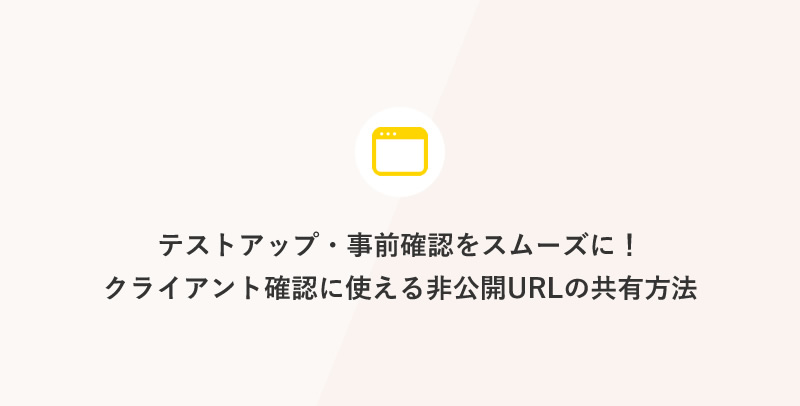
Web制作では、公開前の段階でもクライアントに進捗を見せながら進めることが大切です。
特に原稿やデザイン、動作などの最終確認には「非公開URL」を活用することで、誤って公開されるリスクを避けつつ、スムーズに確認を進めることができます。
この記事では、クライアント確認時に便利な「非公開URLの作り方」を、難易度の低い順にご紹介します。
非公開URLとは?
非公開URLとは、検索エンジンにインデックスされず、第三者に見られにくい形でWebページを一時的に公開する方法のことです。
一般公開前のチェックや修正のやり取りなど、クライアントとのやりとりに重宝されています。
WordPressの「パスワード保護」機能
WordPressサイトの場合、投稿や固定ページごとにパスワードを設定するだけで、簡単に非公開ページを作成できます。
クライアントにURLとパスワードを伝えるだけで確認してもらえるため、手軽で便利です。
ただし、ページ単位での対応となるため、複数ページをまとめて確認してもらうには少し不便です。
テストURLでの公開(同一サーバー・同一ドメインでの確認用ページ)
手軽で、実際の表示に近い形で確認してもらえる方法が「同じサーバー・同じドメイン内にテストURLを用意する」方法です。
例
本番公開ページ:https://example.com/service.html
テスト確認用ページ:https://example.com/service_test.html
HTMLファイルの複製(WordPressであればページの複製)を行うことで、すぐに用意できます。
注意点
- テストURLが検索エンジンにインデックスされないよう、 <meta name=”robots” content=”noindex”> で制御する
- テストURLを間違えて本番リンクとして案内しないように注意する
- 本番公開時には、テストページを削除・リネーム・非公開化する
「ステージング環境を用意するほどではないけど、できるだけ実際に近い形で見せたい」というケースに適しています。
basic認証(.htaccessでの設定)
よりセキュアにサイト全体を非公開で確認してもらいたい場合は、basic認証(ベーシック認証)の設定が有効です。
.htaccessファイルと.htpasswdファイルを使って、IDとパスワードを指定し、アクセス制限をかける方法です。
少し技術的な知識が必要になりますが、パスワード付きでサイト全体を保護できるのがメリットです。
ステージング環境やサブドメインを使った限定公開
本番環境とは別に、ステージング環境(テスト環境)やサブドメインを使って開発中の内容を非公開で公開する方法です。
例:
https://stg.example.com
https://test.example.com
サーバーの設定やドメイン管理が必要になるため準備には手間がかかりますが、本番とは切り離された環境でしっかりと動作確認をしたい場合には最適です。
basic認証を組み合わせることで、さらにセキュリティを高めることもできます。
まとめ:状況に応じて最適な方法を選ぼう
非公開URLの確認方法にはさまざまな手段があり、制作環境やクライアントのITリテラシーによって向き・不向きがあります。
「とりあえず見せたいだけ」なのか、「本番に近い形でしっかり確認してもらいたい」のかによっても、最適な方法は異なります。
状況に応じて、もっとも手軽で、安全に確認できる方法を選びましょう。
![MARKLEAPS[マークリープス]](https://markleaps.com/blog/wp-content/themes/mkl/images/00_logo.png)